Cara Memasang Alat Pentadbiran Sistem Webmin di RHEL 8
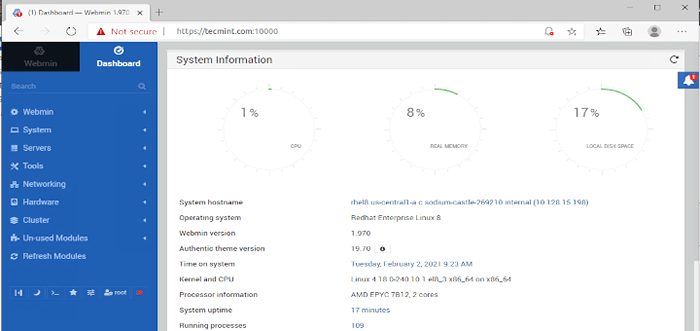
- 903
- 81
- Dana Hammes
Webmin adalah alat pengurusan linux berasaskan web moden (serupa dengan konsol web kokpit) yang membolehkan anda memantau pelbagai metrik sistem. Dengan Webmin, Anda juga boleh melaksanakan tugas pentadbiran seperti menguruskan akaun pengguna, menukar tetapan dan konfigurasikan tetapan DNS.
Webmin Menyediakan GUI yang memaparkan metrik sistem seperti CPU, RAM, dan penggunaan cakera. Maklumat ini boleh digunakan untuk mendiagnosis sebarang isu yang berpotensi mempengaruhi prestasi sistem anda.
Webmin membolehkan anda melaksanakan tugas sysadmin berikut:
- Tukar Kata Laluan Akaun Pengguna.
- Pasang, kemas kini, menaik taraf dan mengeluarkan pakej.
- Konfigurasi Peraturan Firewall.
- Reboot atau menutup.
- Melihat fail log.
- Jadual pekerjaan Cron.
- Sediakan akaun pengguna baru atau keluarkan yang ada.
Dalam panduan ini, kita melalui pemasangan Webmin pada RHEL 8.
Langkah 1: Pasang prasyarat untuk webmin
Untuk memulakan, kami akan memasang beberapa prasyarat yang diperlukan semasa pemasangan Webmin. Jadi. Teruskan dan jalankan arahan DNF:
$ sudo dnf install -y wget perl perl-net-ssleay openssl unzip perl-encode-detect perl-data-dumper
 Pasang prasyarat webmin
Pasang prasyarat webmin Apabila pemasangan selesai, teruskan ke langkah seterusnya.
Langkah 2: Dayakan repositori webmin
Tindakan seterusnya adalah untuk memuat turun kunci GPG Webmin untuk penyulitan dan menandatangani mesej menggunakan arahan wget berikut.
# wget https: // muat turun.Webmin.com/jcameron-key.ASC
Setelah dimuat turun, import menggunakan arahan RPM seperti berikut.
# sudo rpm --import jCameron-key.ASC
Langkah 3: Pasang Webmin di RHEL 8
Dengan kekunci GPG di tempat, langkah terakhir adalah memasang Webmin. Halaman muat turun webmin rasmi mengandungi pakej webmin untuk pengagihan linux utama seperti Debian, Centos, dan lain-lain. Oleh kerana kita memasang Webmin pada RHEL, anda perlu merebut Rpm pakej menggunakan perintah wget seperti yang ditunjukkan.
$ wget https: // prdownloads.SourceForge.bersih/webadmin/webmin-1.970-1.Noarch.rpm
Apabila muat turun selesai, pasang webmin menggunakan arahan:
$ sudo rpm -uvh webmin -1.970-1.Noarch.rpm
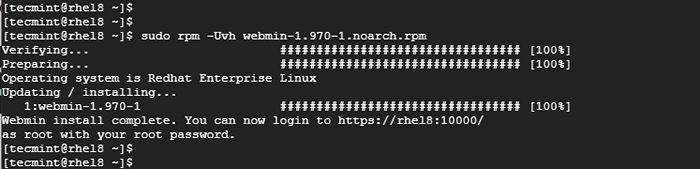 Pasang webmin di rhel 8
Pasang webmin di rhel 8 Setelah proses pemasangan selesai, sahkan bahawa Webmin adalah berlari.
$ SUDO SYSTEMCTL Webmin Status.perkhidmatan
Output di bawah mengesahkan bahawa Webmin adalah berlari.
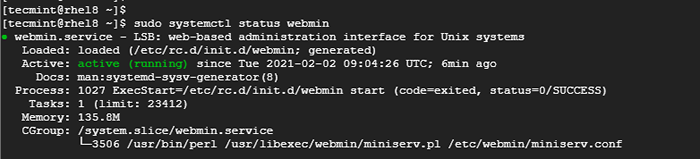 Sahkan perkhidmatan webmin
Sahkan perkhidmatan webmin Langkah 4: Buka port webmin di firewall
Secara lalai, Webmin Mendengar di port TCP 10000. Untuk mengesahkan ini, gunakan arahan Netstat seperti yang ditunjukkan.
# sudo netstat -pnltu | grep 10000
Sekiranya anda berada di belakang firewall, buka port TCP 10000:
$ sudo firewall-cmd --add-port = 10000/tcp --zone = public --permanent $ sudo firewall-cmd-reload
Langkah 4: Mengakses Webmin Interaface
Dengan semua yang ditetapkan, kini sudah tiba masanya untuk mengakses Webmin, Dan kami akan melakukan ini melalui penyemak imbas web. Oleh itu, lancarkan pelayar web anda dan semak url:
https: // server-ip: 10000/
Pada mulanya, anda akan mendapat amaran bahawa sambungan anda adalah peribadi. Tetapi jangan risau. Ini hanya menunjukkan bahawa webmin SSL Sijil ditandatangani sendiri dan tidak diiktiraf oleh CA. Oleh itu, klik pada 'Lanjutan'Tab.
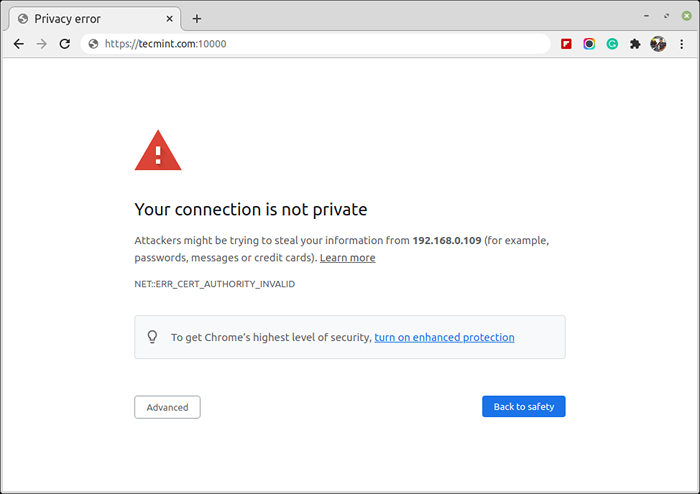 Amaran sambungan SSL
Amaran sambungan SSL Kemudian, klik pada 'Teruskan ke alamat IP pelayan'. Ini membawa anda ke halaman log masuk webmin di mana anda akan log masuk menggunakan kelayakan root.
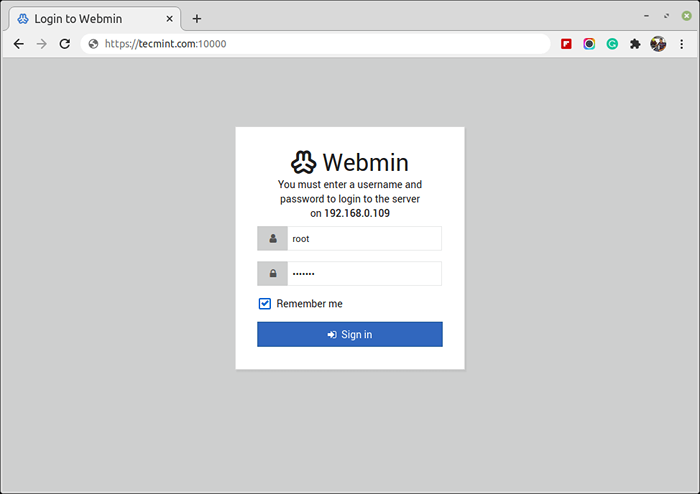 Log masuk webmin
Log masuk webmin Setelah log masuk, papan pemuka akan dipaparkan seperti yang ditunjukkan.
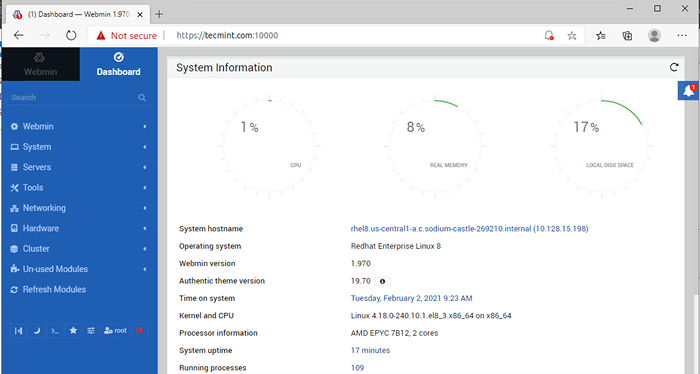 Papan Pemuka Webmin di RHEL 8
Papan Pemuka Webmin di RHEL 8 Dan itu sahaja. Anda telah berjaya memasang Webmin pada RHEL 8.

